核心思路是为每种语言安装对应格式化扩展并配置保存时自动格式化。需在settings.json中启用editor.formatOnSave,并为各语言指定defaultFormatter,如Prettier用于JS/TS,Black用于Python。常见问题包括未安装扩展、扩展冲突、工作区设置覆盖及语法错误,可通过检查设置、禁用冲突扩展、查看输出面板日志排查。不同项目可用.vscode/settings.json或.prettierrc、pyproject.toml等配置文件定义规则,实现差异化格式化。此外,结合ESLint、Pylint等Lint工具与SonarLint等静态分析工具,可全面提升代码质量。
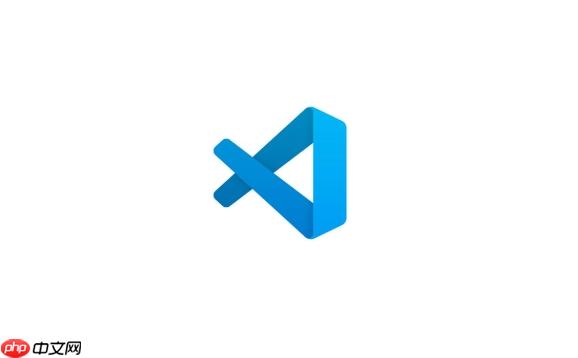
在VSCode里实现多种编程语言的自动格式化,核心思路其实挺直接的:你需要为每种语言安装对应的格式化扩展,然后告诉VSCode在保存文件时自动调用这些工具。这就像是给你的代码找了个专属的“造型师”,确保它每次亮相都整洁有序。
配置VSCode来支持多种编程语言的自动格式化,我的经验是,这不仅是提升开发效率的关键一步,更是维护代码风格一致性的基石。
首先,你需要为每种你使用的语言安装对应的格式化扩展。比如,JavaScript、TypeScript、CSS和HTML我通常会选择Prettier,因为它足够“霸道”且广受欢迎。Python的话,Black或者autopep8都是不错的选择,我个人偏爱Black的“不妥协”风格。对于Go语言,
gopls
安装完扩展后,关键一步是修改VSCode的
settings.json
Ctrl+,
Cmd+,
{}settings.json
以下是一些我常用的配置片段:
{
// 全局开启保存时格式化
"editor.formatOnSave": true,
// 如果你希望在粘贴时也格式化,可以开启这个
"editor.formatOnPaste": false,
// 默认的行尾字符,避免不同操作系统下的差异
"files.eol": "\n",
// 为特定语言指定默认格式化工具
"[javascript]": {
"editor.defaultFormatter": "esbenp.prettier-vscode"
},
"[typescript]": {
"editor.defaultFormatter": "esbenp.prettier-vscode"
},
"[json]": {
"editor.defaultFormatter": "esbenp.prettier-vscode"
},
"[jsonc]": {
"editor.defaultFormatter": "esbenp.prettier-vscode"
},
"[css]": {
"editor.defaultFormatter": "esbenp.prettier-vscode"
},
"[scss]": {
"editor.defaultFormatter": "esbenp.prettier-vscode"
},
"[html]": {
"editor.defaultFormatter": "esbenp.prettier-vscode"
},
"[markdown]": {
"editor.defaultFormatter": "esbenp.prettier-vscode"
},
"[yaml]": {
"editor.defaultFormatter": "redhat.vscode-yaml" // 或者 esbenp.prettier-vscode
},
"[python]": {
// 我通常会使用ms-python.python自带的格式化,然后配置它使用Black
"editor.defaultFormatter": "ms-python.python",
"python.formatting.provider": "black",
"python.formatting.blackArgs": [
"--line-length",
"88"
]
},
"[go]": {
// Go语言通常由gopls自动处理,但你也可以明确指定
"editor.defaultFormatter": "golang.go"
},
"[csharp]": {
// C#通常由ms-dotnettools.csharp (OmniSharp) 处理
"editor.defaultFormatter": "ms-dotnettools.csharp"
}
// ... 其他语言的配置
}这里面有几个关键点:
editor.formatOnSave
true
[languageId]
esbenp.prettier-vscode
ms-python.python
这个问题我被问过不止一次,自己也遇到过。当VSCode的自动格式化突然“罢工”时,通常有几种可能的原因,排查起来也有些套路。
最常见的情况是没有安装对应的格式化扩展,或者安装了但没有正确设置为该语言的默认格式化工具。比如,你写Python代码,但忘了装Black或者Python扩展,那它自然不知道怎么格式。
另一种情况是扩展之间存在冲突。如果你为同一种语言安装了多个格式化扩展,VSCode可能会感到困惑,不知道该用哪个。这时候,你可以在
settings.json
editor.defaultFormatter
工作区设置覆盖了用户设置也是一个隐蔽的坑。项目根目录下的
.vscode/settings.json
文件本身的问题也可能导致格式化失败。比如,文件里有严重的语法错误,格式化工具可能无法解析代码结构,从而拒绝工作。这时候,你需要先修复语法错误。
此外,一些格式化工具会尊重项目中的.prettierignore
.editorconfig
pyproject.toml
最后,别忘了查看VSCode的“输出”面板(
Ctrl+Shift+U
在实际开发中,不同的项目往往有不同的代码风格要求,比如有的项目要求单引号,有的要求双引号;有的行长度是80,有的可能是120。要解决这个问题,VSCode提供了非常灵活的工作区设置和项目级配置文件。
最直接的方法是使用工作区设置。你可以在项目的根目录下创建一个
.vscode
settings.json

系统前端采用可视化布局,能自动适应不同尺寸屏幕,一起建站,不同设备使用,免去兼容性烦恼。系统提供列表、表格、地图三种列表显示方式,让用户以最快的速度找到所需行程,大幅提高效率。系统可设置推荐、优惠行程,可将相应行程高亮显示,对重点行程有效推广,可实现网站盈利。系统支持中文、英文,您还可以在后台添加新的语言,关键字单独列出,在后台即可快速翻译。
 150
150

举个例子,如果你的全局设置中Prettier使用单引号,但某个项目要求使用双引号,你可以在项目的
.vscode/settings.json
// .vscode/settings.json
{
"editor.formatOnSave": true,
"[javascript]": {
"editor.defaultFormatter": "esbenp.prettier-vscode"
},
// 为Prettier设置当前项目特有的规则
"prettier.singleQuote": false,
"prettier.tabWidth": 4
}更推荐的做法是利用格式化工具自身提供的项目级配置文件。这是因为这些配置文件不仅VSCode能识别,其他IDE或编辑器也能识别,便于团队成员在不同开发环境下的协作。
例如,Prettier会查找项目根目录下的
.prettierrc
.prettierrc.json
.prettierrc.js
// .prettierrc.json
{
"singleQuote": false,
"tabWidth": 4,
"printWidth": 100,
"semi": true
}Python的Black格式化工具则通常在
pyproject.toml
black
# pyproject.toml [tool.black] line-length = 120 target-version = ['py38']
这种项目级的配置文件,其优先级通常高于VSCode的工作区设置,再高于用户设置。理解这个优先级链条,能让你更好地管理不同项目的代码风格。
自动格式化固然能让代码看起来整洁,但它主要关注的是代码的视觉排版。要真正提升代码质量,避免潜在错误和不良实践,我们还需要其他“守门员”——代码 Lint 工具和静态分析工具。
Lint工具就像是代码的“语法警察”和“风格顾问”。它们会检查代码中可能存在的语法错误、潜在的bug(比如未使用的变量、空语句块)、不符合规范的编码风格(比如变量命名不一致、函数复杂度过高)等。
对于JavaScript和TypeScript,ESLint几乎是标配。它可以通过插件支持各种框架(React、Vue)和TypeScript,配合
eslint-plugin-prettier
Python世界里,Pylint和Flake8是两大主流。Pylint功能强大,检查严格;Flake8则更轻量,是
pyflakes
pycodestyle
mccabe
C#有StyleCop和Roslyn分析器,Java有Checkstyle和SonarLint。这些工具都能在编码阶段就提供即时反馈,让你在提交代码前就能发现并修复问题。
这些Lint工具通常也都有对应的VSCode扩展,可以集成到编辑器中,实现实时报错和快速修复。我通常会把Lint配置为保存时自动运行,甚至在提交代码前通过Git Hook强制执行。
除了Lint,更高级的静态分析工具,如SonarQube(或其VSCode插件SonarLint),能够进行更深层次的代码质量分析,包括安全性漏洞、代码异味、复杂度分析等。它们能从更宏观的角度评估代码库的健康状况。
可以说,自动格式化是代码整洁的起点,Lint工具是代码规范和健壮性的保障,而静态分析工具则是代码质量的全面体检。三者结合,才能构建起一套完善的代码质量保障体系。
以上就是如何配置 VSCode 以支持多种编程语言的自动格式化?的详细内容,更多请关注php中文网其它相关文章!

编程怎么学习?编程怎么入门?编程在哪学?编程怎么学才快?不用担心,这里为大家提供了编程速学教程(入门课程),有需要的小伙伴保存下载就能学习啦!




Copyright 2014-2025 https://www.php.cn/ All Rights Reserved | php.cn | 湘ICP备2023035733号